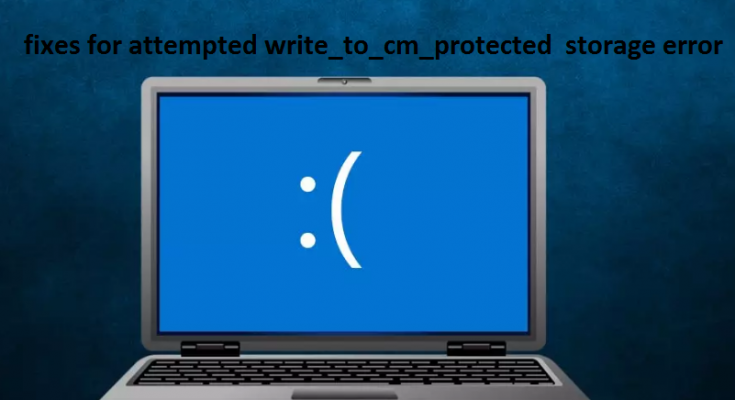Salut! Je reçois continuellement une tentative d’erreur de stockage write_to_cm_protected avec un crash BSOD depuis la semaine dernière. Il ne comprenait pas quoi faire pour l’arrêter. Suggérez-moi des guides. Je vous serais reconnaissant de votre suggestion.
Le crash de l’écran bleu de la mort joue un rôle important dans la prévention d’autres dommages qui se produiraient sur Windows. La tentative d’erreur de stockage write_to_cm_protected qui conduit à cet écran BSOD Windows est une erreur d’arrêt qui n’est pas nouvelle.
Les gens l’ont remarqué depuis plusieurs années et il n’y a pas de solution universelle, mais il y a différentes choses que vous pouvez essayer de résoudre. L’erreur a une vérification de bogue de 0x0000011C, ce qui indique que Windows a tenté d’écrire dans le stockage protégé en lecture seule du gestionnaire de configuration à un moment donné auparavant.
Le problème de plantage du PC est très frustrant pour les utilisateurs car ils pourraient certains fichiers importants non enregistrés et être interrompus pendant le jeu. Cela devient plus pertinent lorsque le problème se produit à plusieurs reprises. Dans de rares cas, un problème de plantage peut bloquer leur écran dans une boucle de redémarrage BSOD.
Dans ce cas précis, les utilisateurs doivent avoir besoin d’accéder au mode sans échec ou d’essayer d’effectuer une réinitialisation. Voici l’étape pour accéder au mode sans échec :
- Redémarrez Windows,
- Interrompez le processus de démarrage du système en appuyant longuement sur le bouton d’alimentation – faites-le au moins deux fois de plus,
- Vous verrez Windows entrer en mode de démarrage avancé,
- Cliquez sur Dépannage > Options avancées > Paramètres de démarrage et redémarrage,
- Après le redémarrage, sélectionnez 4/F4 ou 5/F5 pour accéder au mode sans échec.
Dans d’autres cas courants de plantage de PC, vous devez redémarrer votre appareil et cela résout normalement le problème. Toutefois, si le problème persiste, vous devez le résoudre manuellement sur le système.
Il existe plusieurs façons de résoudre le problème et nous discuterons de toutes les méthodes possibles. Avant de partir, nous vous recommandons d’exécuter une analyse à l’aide de l’outil de réparation de PC. C’est un outil génial pour corriger les BSOD les plus courants, les erreurs de registre, les plantages et plus encore. Voici son lien de téléchargement direct.
Méthodes manuelles pour corriger une tentative d’erreur de stockage write_to_cm_protected
Méthode 1 : Réinstallez vos pilotes
Le plus souvent, le problème est lié aux pilotes installés. Ainsi, nous vous recommandons de les réinstaller. Vous devriez d’abord rechercher le redémarrage des pilotes GPU, suivi du chipset, du réseau et des autres pilotes dans l’ordre :
- Faites un clic droit sur le menu Démarrer et sélectionnez Gestionnaire de périphériques,
- Développez les adaptateurs d’affichage ou toute autre section que vous souhaitez,
- Faites un clic droit sur l’appareil et sélectionnez Désinstaller,
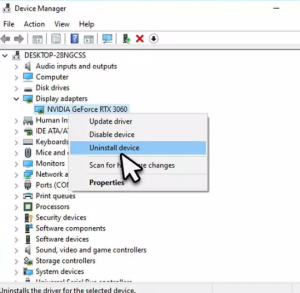
- Dans l’invite de réception, cochez Supprimer le logiciel du pilote pour ce périphérique et cliquez sur Désinstaller,
- Redémarrez le PC.
Ensuite, suivez les étapes ci-dessous pour installer le pilote avec la mise à jour disponible :
- Appuyez sur Mettre à jour dans Windows Search et appuyez sur Entrée,
- Cliquez sur Vérifier les mises à jour,
- Sélectionnez Afficher les mises à jour facultatives,
- Trouvez la section Mises à jour des pilotes, cochez les cases et cliquez sur Télécharger et installer,
- Une fois terminé, redémarrez votre appareil.
Vous pouvez télécharger automatiquement la mise à jour à l’aide de l’outil de mise à jour automatique des pilotes dont le lien de téléchargement direct vous est fourni ci-dessous.
Méthode 2 : exécuter SFC et DISM
Si des fichiers système corrompus entraînent une tentative d’erreur de stockage write_to_cm_protected, vous pouvez résoudre l’erreur en exécutant l’analyse SFC et DISM :
- Tapez cmd dans Windows Search et appuyez sur Entrée,
- Faites un clic droit sur Invite de commandes et sélectionnez Exécuter en tant qu’administrateur,
- À la réception de l’invite UAC, cliquez sur Oui,
- Tapez la commande ci-dessous dans la fenêtre ouverte et appuyez sur Entrée :
Sfc/scannow
- Une fois la numérisation terminée, copiez et collez la commande ci-dessous et appuyez sur Entrée :
DISM /En ligne /Cleanup-Image /RestoreHealth
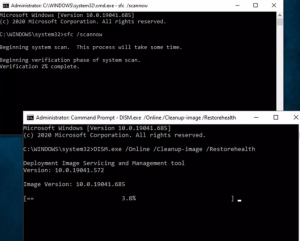
- Lorsque le processus de numérisation est terminé, fermez la fenêtre d’invite de commande et redémarrez l’appareil.
Méthode 3 : vérifiez si votre disque contient des erreurs
Si le problème persiste, nous vous recommandons d’exécuter l’analyse CHKDSK pour vérifier si le disque est corrompu :
- Ouvrez l’invite de commande en tant qu’administrateur,
- Dans la nouvelle fenêtre, tapez chkdsk c:/ f et appuyez sur Entrée,
- (Remarque : utilisez la commande chkdsk c:/f/r/x si vous utilisez SSD comme partition principale)
- À la réception d’une erreur, tapez Y,
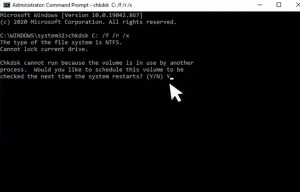
- Fermez l’invite de commande puis redémarrez l’appareil pour voir l’effet.
Méthode 4 : Réinitialisez votre PC
Si les problèmes persistent, vous pouvez procéder à la réinitialisation du système. Sauvegardez toutes les données essentielles avant de passer à cette option. Déconnectez également tous les périphériques externes en option. Voici les étapes complètes :
- Faites un clic droit sur Démarrer et sélectionnez Paramètres,
- Sous Mise à jour et sécurité, cliquez sur Récupération,
- Sélectionnez Réinitialiser ce PC et cliquez sur Démarrer,
- Ensuite, sélectionnez Conserver mes fichiers et Télécharger dans le Cloud,
- Cliquez sur Suivant et enfin sur l’option Réinitialiser.
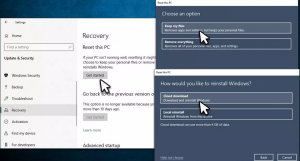
Si vous ne pouvez pas démarrer en mode normal ou même en mode sans échec, vous devez accéder au mode sans échec en utilisant la méthode décrite précédemment et accéder à la section Dépannage. Cliquez sur Réinitialiser ce PC et attendez que le processus se termine.
Conclusion
Nous avons fourni tous les correctifs possibles pour une tentative d’erreur de stockage write_to_cm_protected. Nous espérons que ces méthodes vous aideront à obtenir le correctif. Appréciez les efforts que nous avons déployés pour que l’article vous soit utile. La section des commentaires ci-dessous est ouverte pour la même chose. Aussi, déposez-y toutes les requêtes et questions.